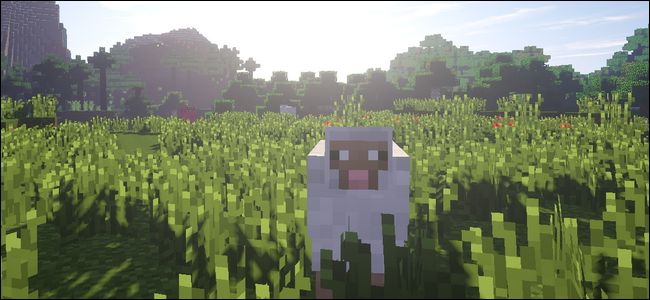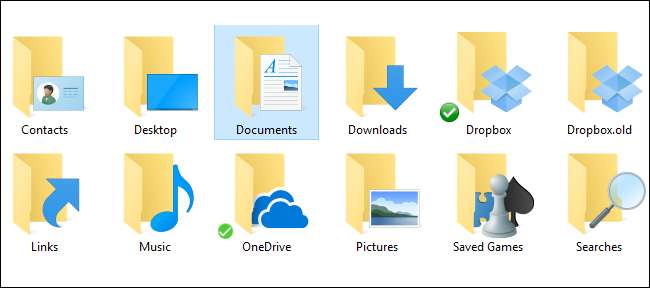
Standardmäßig speichert Windows Ihre persönlichen Ordner wie Dokumente, Musik, Bilder und Videos in C: \ Benutzer. Wenn Sie sie auf ein sekundäres Laufwerk verschieben möchten, z. B. wenn Sie eine SSD haben, auf der nicht alle Dateien gespeichert werden können, können Sie dies mit einer einfachen Menüoption tun.
Diese Ordner werden in Ihrem Benutzerordner gespeichert. Wenn Ihr Benutzerkontoname also Simon ist, finden Sie sie unter C: \ Benutzer \ Simon.) Du könnte Verschieben Sie diese Ordner, indem Sie sie an den neuen Speicherort ziehen. Dabei können jedoch einige Probleme auftreten, z. B. Fehler bei bestimmten Programmen. Mit der unten beschriebenen "offiziellen" Methode stellen Sie sicher, dass Sie nur Ordner verschieben, die das Verschieben unterstützen, und dass Windows immer weiß, wo sich diese Ordner befinden.
Bevor wir zu weit gehen, sind hier die genauen Ordner, über die wir sprechen:
- Kontakte
- Desktop
- Unterlagen
- Downloads
- Favoriten
- Links
- Musik
- Bilder
- Gespeicherte Spiele
- Suchen
- Videos
In Ihrem Benutzerverzeichnis befinden sich Ordner, die Sie nicht auf diese Weise verschieben können. Der AppData-Ordner sollte beispielsweise nicht verschoben werden. Einige Apps können dort auch Ordner erstellen, insbesondere Cloud-Speicher-Apps wie OneDrive und Dropbox. Sie können diese nicht mithilfe der Anweisungen in diesem Beitrag verschieben. Stattdessen müssen Sie die Anweisungen für die angegebenen Apps befolgen. Wir haben eine Anleitung für Verschieben des OneDrive-Ordners und Verschieben des Dropbox-Ordners , zum Beispiel.
VERBUNDEN: So ändern Sie den Speicherort des OneDrive-Ordners in Windows 10
Das Verschieben eines der persönlichen Ordner in dieser Liste erfolgt genauso und funktioniert in jeder Windows-Version ab Vista - einschließlich Windows 7, 8 und 10. Als Erstes müssen Sie alle vorhandenen Apps schließen Laufen, da offene Apps den Umzug stören können.
Öffnen Sie als Nächstes ein Datei-Explorer-Fenster und navigieren Sie zum folgenden Ordner (wo Nutzername ist der Name Ihres Benutzerkontos):
C: \ Benutzer \Nutzername
In diesem Ordner sollten alle von uns erwähnten persönlichen Ordner angezeigt werden.
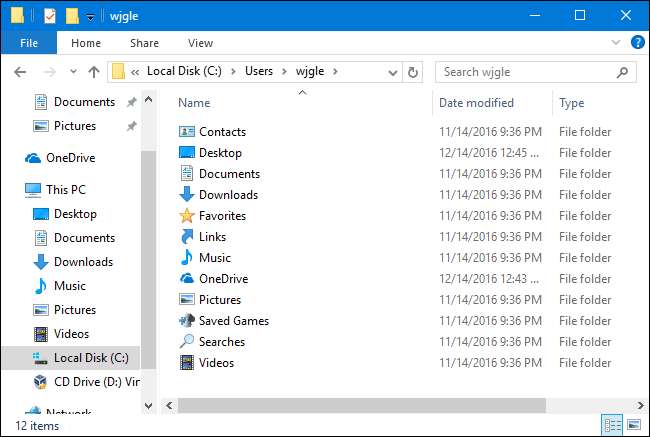
Klicken Sie mit der rechten Maustaste auf den Ordner, den Sie verschieben möchten, und klicken Sie dann auf "Eigenschaften".
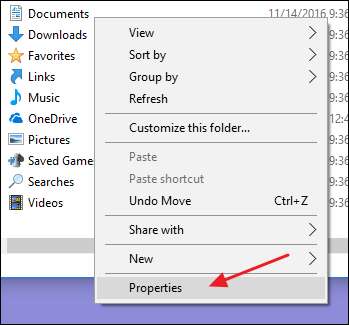
Wechseln Sie im Eigenschaftenfenster des Ordners zur Registerkarte "Speicherort". Das Textfeld zeigt den aktuellen Speicherort des Ordners an. Sie können einen neuen Speicherort auswählen, indem Sie entweder den neuen Pfad direkt in das Textfeld eingeben oder auf die Schaltfläche „Verschieben“ klicken und nach einem neuen Speicherort suchen, um das Textfeld auf diese Weise zu füllen. In beiden Fällen klicken Sie auf "OK", sobald der neue Speicherort angezeigt wird.

Das Bestätigungsfenster "Ordner verschieben", das als Nächstes angezeigt wird, ist nur so schlecht formuliert, dass es verwirrend sein kann. Klicken Sie auf "Ja", wenn Sie den neuen Speicherort erstellen möchten, Windows ihn verwenden lassen und alle Ihre Dateien vom alten Speicherort verschieben möchten. Klicken Sie auf "Nein", wenn Sie nur den Ordner erstellen möchten und Windows ihn verwenden möchte, Ihre aktuellen Dateien jedoch aus irgendeinem Grund nicht verschieben möchten. Klicken Sie auf "Abbrechen", um alles anzuhalten und den neuen Ordner nicht zu erstellen. Wir empfehlen dringend, "Ja" zu wählen, damit Sie nicht an zwei Orten Dateien erhalten.

Sie sollten jetzt den Ordner am neuen Speicherort sehen. Windows und alle Ihre Apps berücksichtigen nun den offiziellen Speicherort dieses persönlichen Ordners. Wiederholen Sie diesen Vorgang für die anderen Ordner, die Sie verschieben möchten. Sollten Sie es jemals zurück verschieben müssen, können Sie zur Registerkarte "Speicherort" des Eigenschaftenfensters des Ordners zurückkehren und entweder einen neuen Speicherort auswählen oder einfach auf die Schaltfläche "Standard wiederherstellen" klicken.